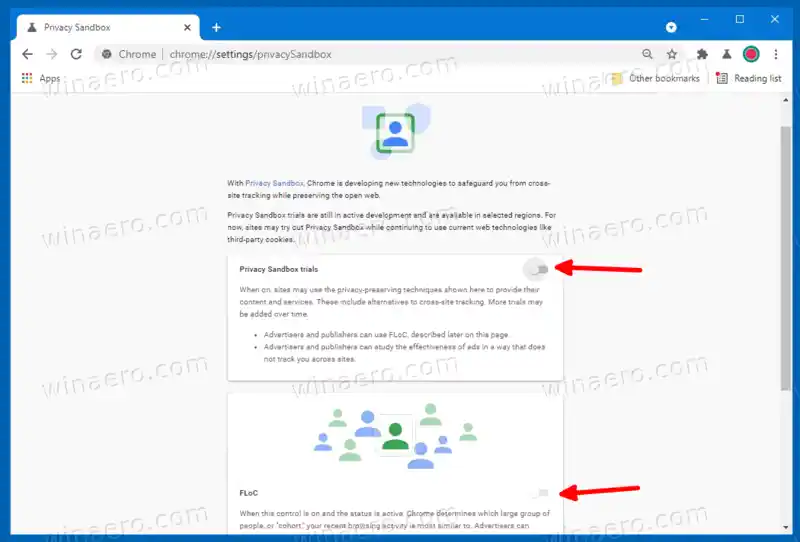Trenutačno FLoC tehnologija radi u pregledniku Google Chrome za ograničeni skup korisnika i samo u nekoliko zemalja. Ako ste zabrinuti zbog FLoC-a, ali ne možete se prebaciti s Chromea na drugi preglednik, najnoviji Canary ažuriranjeomogućuje vam da onemogućite FLoC u pregledniku Google Chrome. Evo kako to učiniti. U trenutku pisanja ovog teksta trebali biste pokrenuti Chromeverzija 93.0.4528.0 ili novija.
Onemogućite FLoC u pregledniku Google Chrome
- Otvorite preglednik Chrome.
- Upišite ili kopirajte-zalijepite |_+_| u adresnu traku.

- PoredPostavke sigurnosnog okruženja privatnosti 2unos, odaberiteOmogućenoiz padajućeg izbornika.
- Ponovno pokrenite preglednik.
- Sada unesite |_+_| u adresnu traku.
- OnemogućiPrivacy Sandbox TrialsiFLoCopcije.
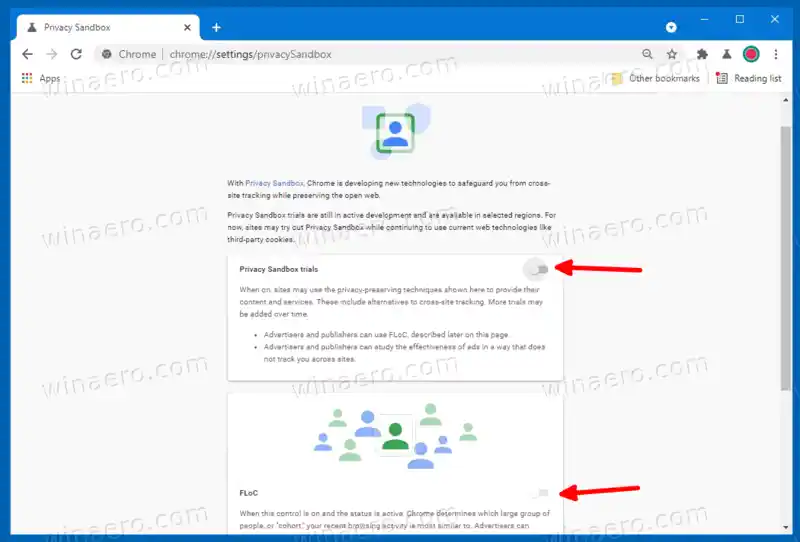
- Ponovno pokrenite preglednik.
Imajte na umu da stranica postavki za isključivanje FLoC-a u pregledniku Google Chrome možda neće biti dostupna na vašem računalu. To je zato što Google još nije učinio FLoC dostupnim svim korisnicima u svim regijama. Ako ne možete pristupiti FLoC postavkama, još uvijek nema potrebe brinuti o ovoj tehnologiji. Nedostaju postavke znači da FLoC ne radi na vašem računalu.
Alternativno, možete se prebaciti na Microsoft Edge, koji je sada dovoljno zreo da zamijeni Google Chrome za prosječnog korisnika. Osim toga, nudi nekoliko zgodnih značajki koje, prema Microsoftu, čine Edge 'najboljim preglednikom za Windows'. Na primjer, pomoćnik pri kupnji za pronalaženje povrata novca i kupona te značajke za poboljšanje performansi.